Heim >Mobiles Tutorial >iPhone >App lädt nicht auf dem iPhone: So beheben Sie das Problem
App lädt nicht auf dem iPhone: So beheben Sie das Problem
- 王林Original
- 2024-06-15 13:32:461083Durchsuche
Apps laden nicht auf Ihrem iPhone? Wenn das Laden einer App lange dauert, ist das nicht normal. Mit Ausnahme von Apps, die sich noch in der Betaphase befinden, sollten sie sofort geladen werden, wenn Sie sie auf Ihrem iPhone öffnen. Wenn alle Apps auf Ihrem Telefon langsam oder gar nicht geladen werden, mit Ausnahme einiger anspruchsvoller Spiele, sollten Sie die folgenden Schritte befolgen, um das Problem zu beheben.
Fix 1 – App aktualisieren (falls zutreffend)
Haben Sie Ihre App eine Weile nicht aktualisiert? Ein Update auf die neueste Version sollte das Problem beheben.
Schritt 1 – Öffnen Sie den App Store.
Schritt 2 – Geben Sie einfach den Namen der App in das Suchfeld ein und öffnen Sie die App direkt aus den Vorschlägen.

Schritt 3 – Klicken Sie, um zur spezifischen App-Seite zu gelangen.
Schritt 4 – Wenn Updates ausstehen, werden Sie diese hier sehen. Klicken Sie auf die Leiste „Aktualisieren“, um mit der Aktualisierung der Anwendung zu beginnen.
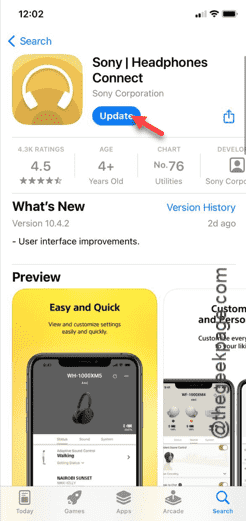
In diesem Fall warten Sie bitte auf den App-Update-Vorgang. Nachdem die App aktualisiert wurde, kehren Sie zum Startbildschirm zurück und versuchen Sie erneut, die App auszuführen.
Dieses Mal wird die App sofort geladen.
Fix 2 – iOS aktualisieren
Ein Fehler in der aktuellen Version von iOS kann einige Apps verlangsamen.
Schritt 1 – Daher müssen Sie Ihr iOS auf die neueste Version aktualisieren. Öffnen Sie dazu die Seite „Einstellungen“ auf Ihrem iPhone.
Schritt 2 – Gehen Sie als Nächstes diesen Weg –
Allgemeines > Software-Update

Schritt 3 – Auf der Hauptseite des Software-Updates sehen Sie die verfügbaren iOS-Versionen, die auf Ihrem Gerät auf Sie warten.
Schritt 4 – Fahren Sie einfach fort und klicken Sie auf die Schaltfläche „Jetzt aktualisieren“.

Sie müssen bei Bedarf Ihren Apple-Schlüssel eingeben. Lassen Sie Ihr Telefon jetzt einfach ein paar Minuten in Ruhe.
Halten Sie Ihr iPhone auf dem neuesten Stand und führen Sie während des Aktualisierungsvorgangs keine Aktionen auf dem Gerät aus.
Sobald das Update abgeschlossen ist und Ihr Gerät neu gestartet wurde, können Sie die App ausprobieren. Überprüfen Sie, ob es geladen wird.
Wenn die App immer noch nicht lädt, können Sie der nächsten Lösung folgen.
Lösung 3 – Dieselbe App deinstallieren und erneut installieren
Wenn beim Laden einer bestimmten App nur auf Ihrem iPhone Probleme auftreten, deinstallieren Sie die App aus dem App Store und installieren Sie sie erneut.
Schritt 1 – Bewegen Sie nun Ihren Finger, bis Sie auf das Suchfeld zugreifen können.
Schritt 2 – Suchen Sie später in der Box nach der App.
Schritt 3 – Wenn Sie die App in der App-Liste sehen, halten Sie sie gedrückt und klicken Sie auf „App löschen“.

Schritt 4 – Nach diesem Schritt werden Sie aufgefordert, die App zu löschen. Tippen Sie also auf die Option „Löschen“, um die App vom iPhone zu löschen.

Diese App wird von Ihrem iPhone gelöscht.
Schritt 5 – Als nächstes müssen Sie den App Store öffnen.
Schritt 6 – Suchen Sie später einfach dort nach der gelöschten App und installieren Sie sie erneut auf Ihrem iPhone. Klicken Sie einfach auf das Cloud-Symbol, um es zu laden.

Nach der Installation der App auf Ihrem iPhone können Sie die App laden und auf Ihrem Gerät ausführen.
Dieses Mal wird die App korrekt geladen und funktioniert normal.
Ich hoffe, diese Tipps können Ihnen bei der Lösung Ihres Problems helfen.
Das obige ist der detaillierte Inhalt vonApp lädt nicht auf dem iPhone: So beheben Sie das Problem. Für weitere Informationen folgen Sie bitte anderen verwandten Artikeln auf der PHP chinesischen Website!
In Verbindung stehende Artikel
Mehr sehen- Was ist eine Bewerbung?
- Was ist die am häufigsten verwendete Zeichenkodierung in Computern?
- Die Anweisungen in der Anwendung können unterteilt werden in das Anfordern bestimmter Dienste vom Betriebssystem und was?
- Was soll ich tun, wenn mein Microsoft Windows-Programm nicht reagiert?
- So beheben Sie den Intel WiFi 6 AX201 160 MHz-Treiber oder die Hardware, die unter Windows 10 nicht funktioniert

